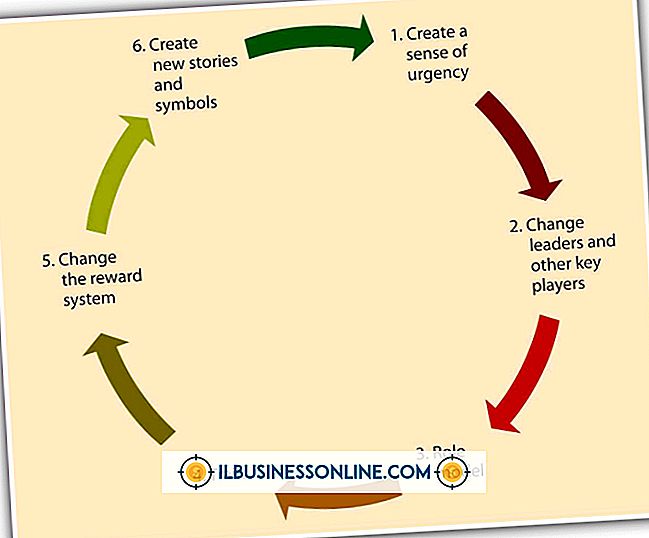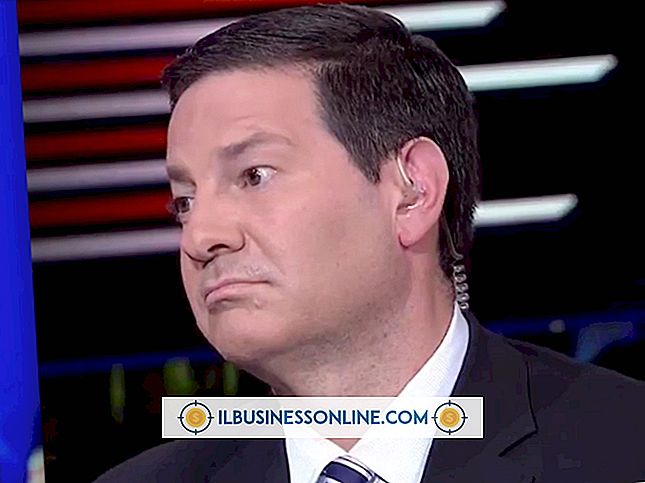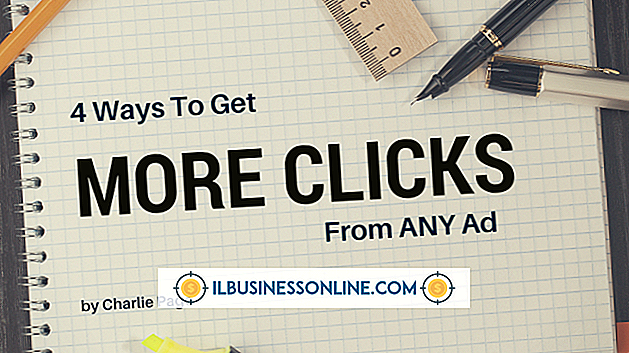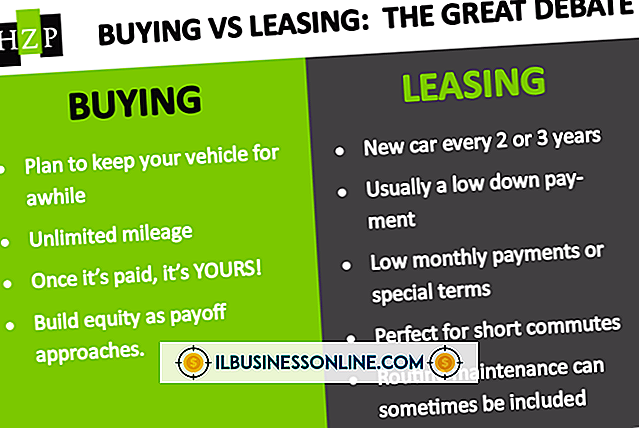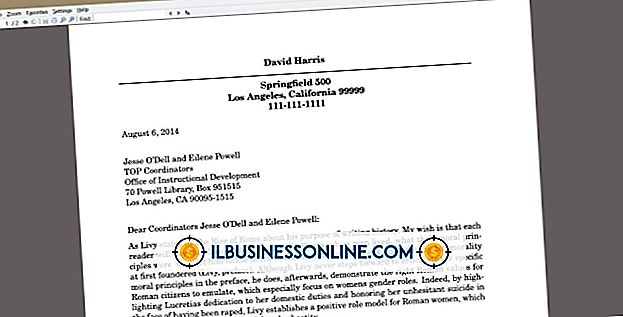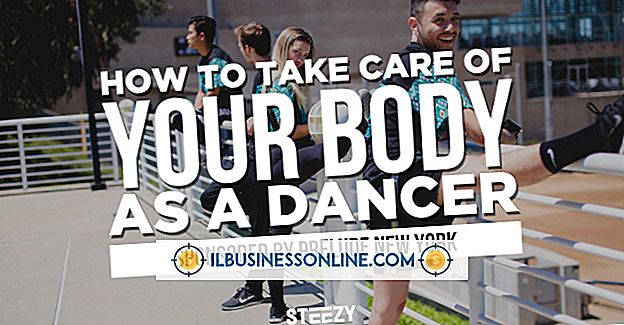Hoe de audio-ingangsselectie op computer te veranderen

Met de juiste instellingen voor audio-invoer kunt u genieten van het geluid van digitale golven die tegen de denkbeeldige kusten van uw desktop-screensaver of de stem van een zakelijk contact met u chatten via internet. Windows heeft een Sound-venster waarmee u de audio-instellingen en apparaten van uw computer kunt beheren. Als u geen geluid hoort wanneer het moet worden afgespeeld, ga dan naar het Sound-venster en vertel Windows om het audio-invoerapparaat dat u gebruikt te selecteren.
1.
Klik op de knop Start en typ "mmsys.cpl." Klik op het pictogram "mmsys.cpl" wanneer dit wordt weergegeven in de lijst met zoekresultaten. Windows opent het venster Geluid waarmee u de audioapparaten van uw computer kunt beheren.
2.
Klik op het tabblad "Opnemen" om een lijst met invoerapparaten te bekijken. Mogelijk ziet u meerdere apparaten, zoals Microfoon en Line In. Er verschijnt een groen vinkje naast het huidige standaardapparaat.
3.
Klik met de rechtermuisknop op het apparaat waarnaar u wilt overschakelen en selecteer "Als standaardapparaat instellen". Windows maakt dat het standaardapparaat en plaatst er een groen vinkje naast. Klik op "OK" om uw wijzigingen op te slaan.
Tips
- Als u alleen een microfoon gebruikt, hoeft u wellicht nooit naar een ander invoerapparaat over te schakelen. Het is echter mogelijk dat u het "Line In" -apparaat moet selecteren wanneer u externe audiobronnen zoals MP3-spelers op de geluidskaart van uw computer aansluit. Raadpleeg de handleiding van uw audiospeler als u hulp nodig hebt om de speler op uw computer aan te sluiten.
- Als u met de rechtermuisknop op een apparaat klikt en de optie "Als standaardapparaat instellen" grijs wordt weergegeven, controleert u of uw invoerapparaat, zoals uw microfoon, veilig op uw computer is aangesloten.
- Het is mogelijk dat u geen apparaten in het venster Geluid ziet als deze zijn uitgeschakeld. Laat uitgeschakelde apparaten zien door met de rechtermuisknop op een leeg gebied in het venster te klikken en 'Show Disabled Devices' te selecteren. Selecteer 'Enable' om het apparaat in te schakelen dat u wilt gebruiken als uw invoerbron. Klik met de rechtermuisknop op dat apparaat en selecteer 'Set as Default Device' ."